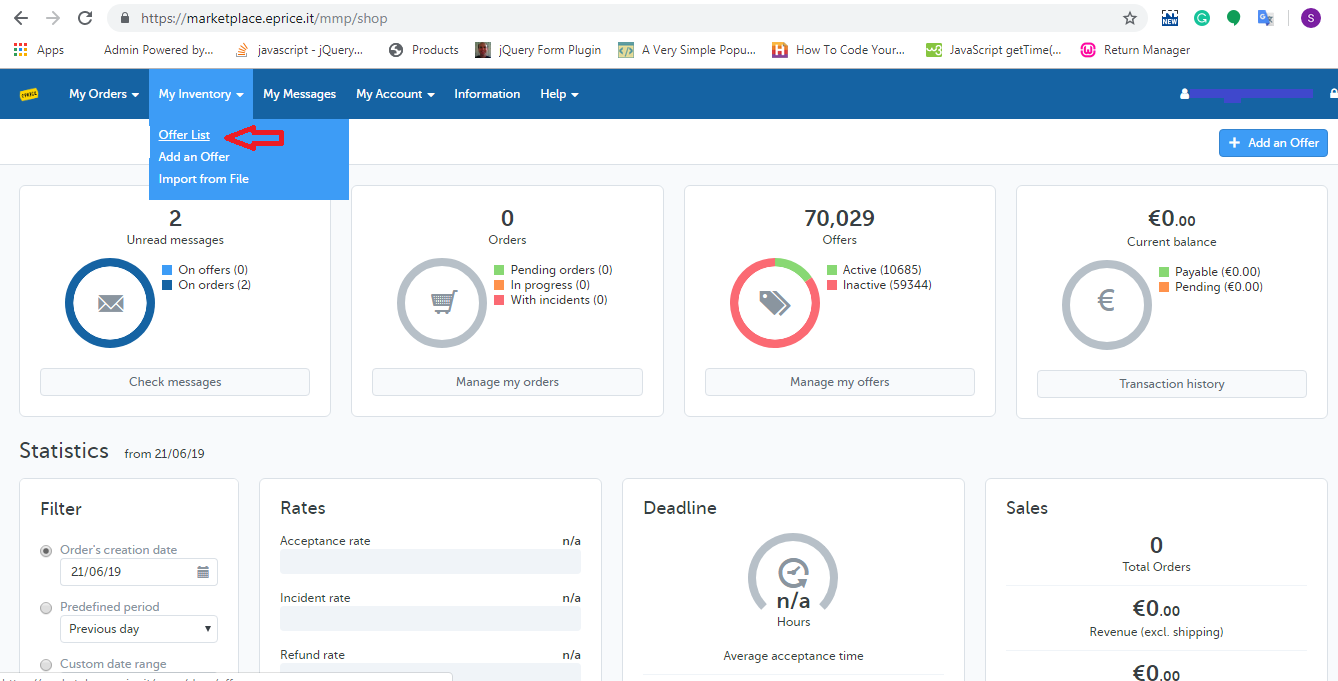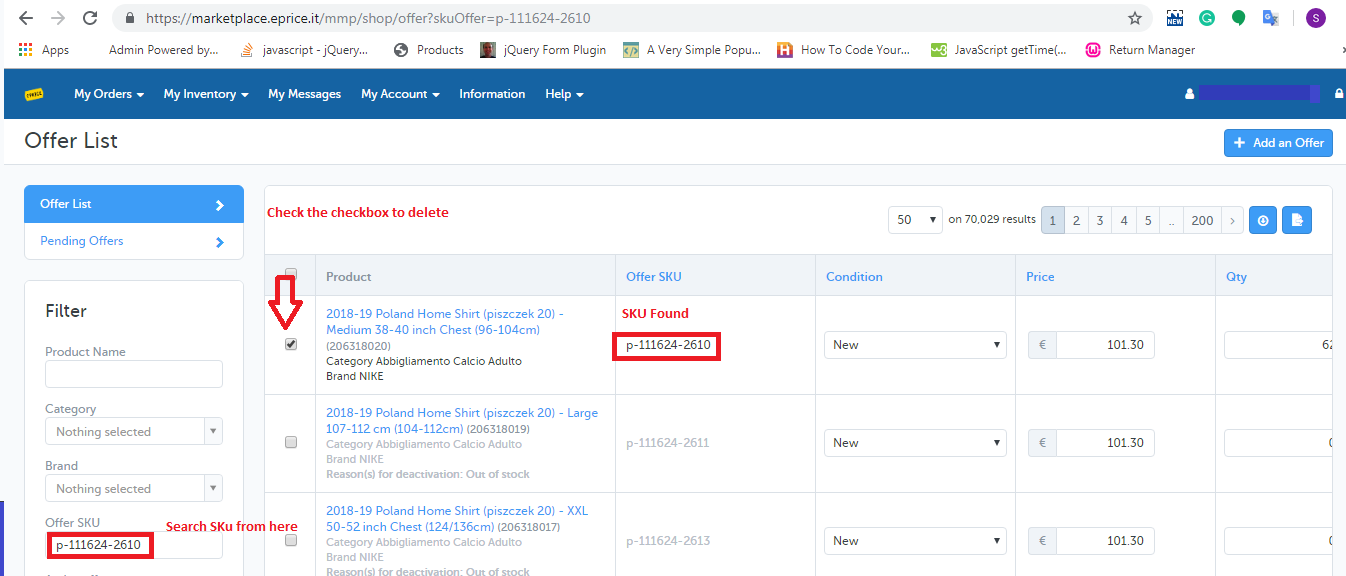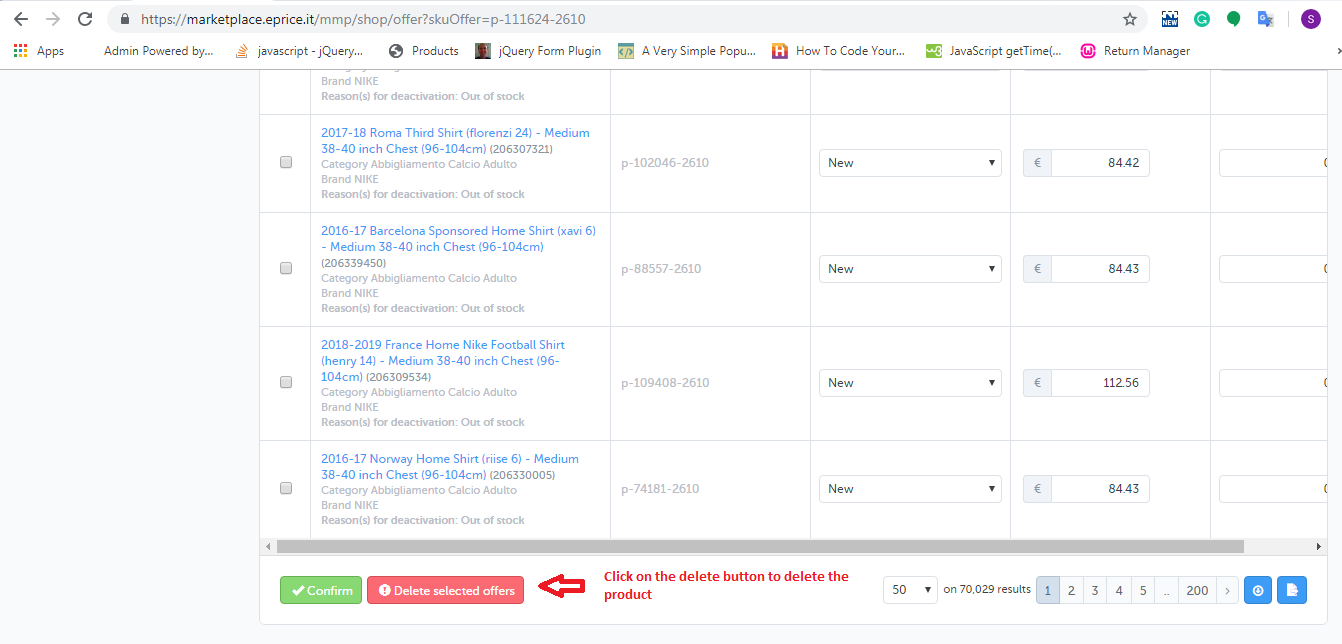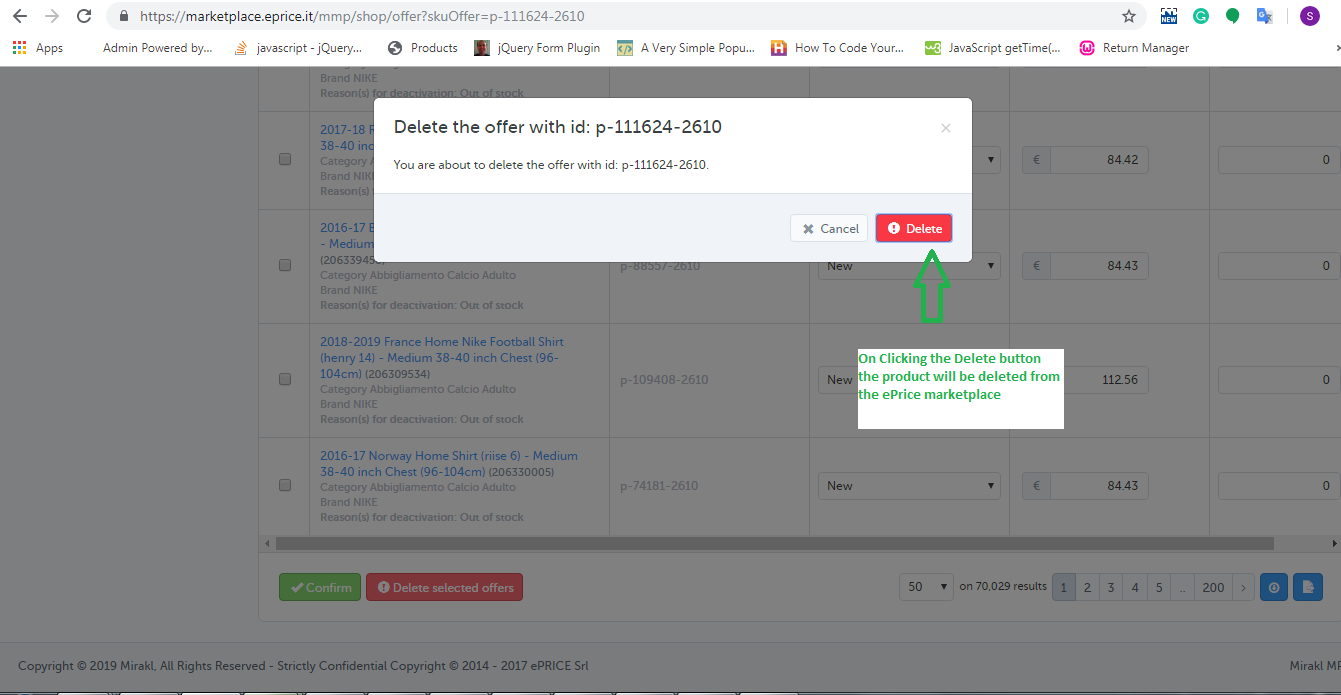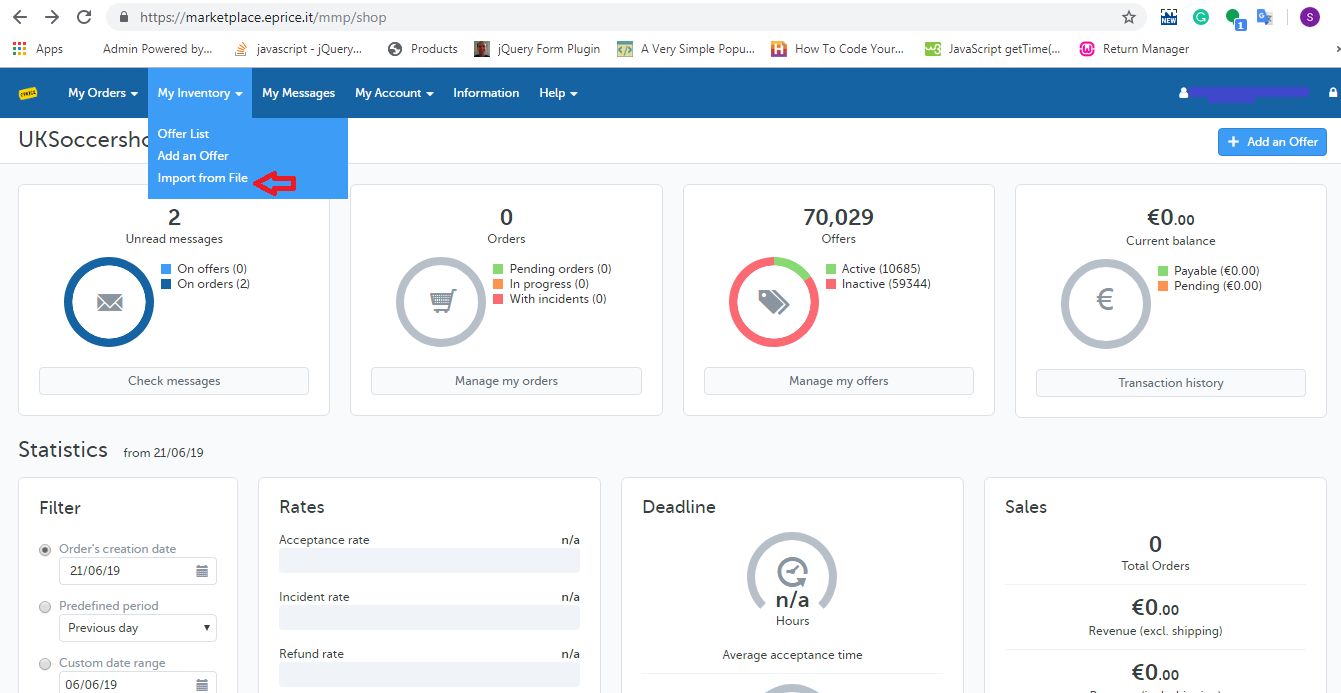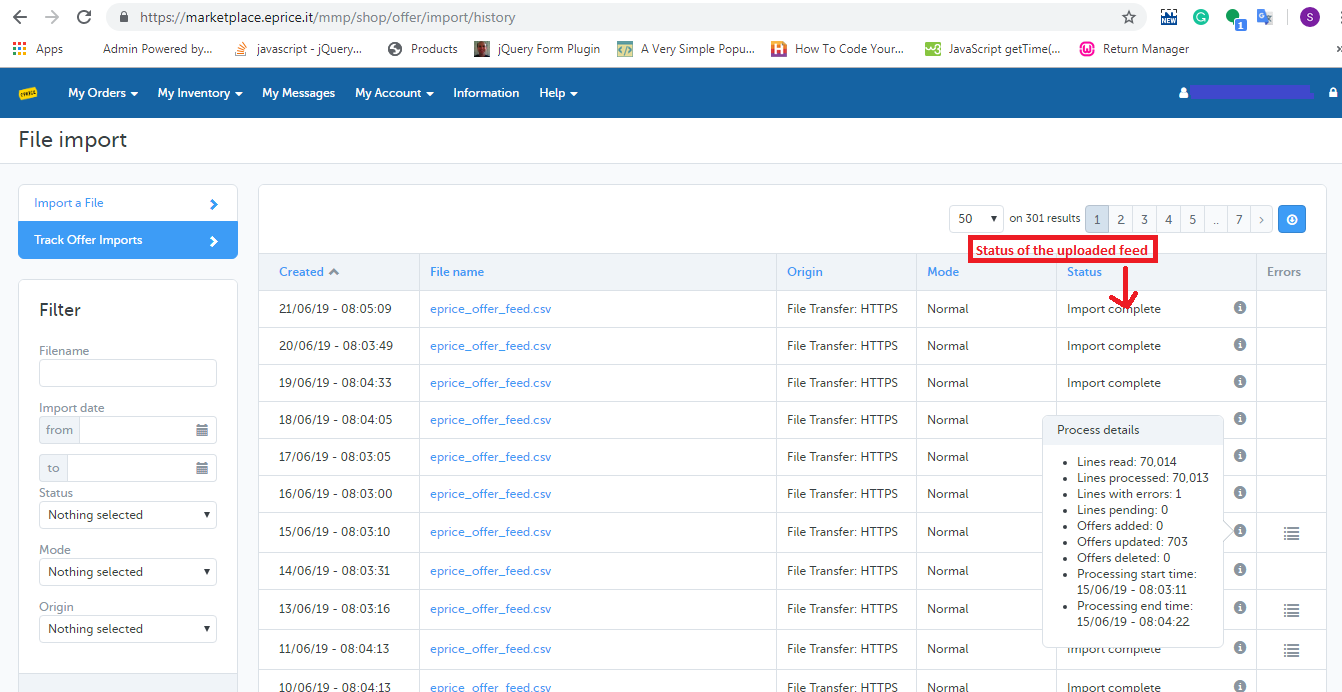Objectif du blog
Ce blog vous aidera à savoir comment supprimer des produits du marché ePrice.
Méthodes pour supprimer des produits du marché ePrice
Il existe deux méthodes pour supprimer des produits du marché ePrice:
- Suppression manuelle du vendeur central
- En téléchargeant le fil de l'offre
1.0 Suppression manuelle du vendeur central
1. Ouvrez la page de connexion centrale du vendeur eprice (https://marketplace.eprice.it/login)
2. Remplissez les informations d'identification du vendeur (nom d'utilisateur et mot de passe) et cliquez sur le bouton "Se connecter" bouton.
3. Choisir la "Liste des offres"option du"Mon inventaire"onglet de la page d'accueil comme indiqué ci-dessous:
4. Recherche dans "SKU de l'offre"et cochez la case en regard des SKU que vous devez supprimer du marché ePrice comme indiqué ci-dessous:
5. Après avoir sélectionné les produits, vous devez cliquer sur le "Supprimer le bouton sélectionné" comme indiqué ci-dessous:
6. En cliquant sur le "Supprimer les offres sélectionnées"Option, une fenêtre contextuelle apparaît sur l'écran dans laquelle vous trouverez les UGS sélectionnées"Effacer"bouton pour supprimer ces produits comme indiqué ci-dessous:
?
2.0 En téléchargeant un fil d’offres
En utilisant le flux d'offres, vous pouvez facilement supprimer un grand nombre de produits du marché ePrice. Le lien pour télécharger l'exemple de flux d'offres est donné ci-dessous:
Dans le flux d'offres, vous devez saisir les données dans les deux champs:
sku:? Fill SKUs which you would like to be deleted.
update-delete: Remplissez "SUPPRIMER" dans ce champ. Après l'avoir créé, téléchargez ce flux sur le compte marchand ePrice. Suivez les étapes indiquées pour télécharger le flux:
1. Ouvrez la page de connexion centrale du vendeur eprice (https://marketplace.eprice.it/login)
2. Remplissez les informations d'identification du vendeur (nom d'utilisateur et mot de passe) et cliquez sur le bouton "Connexion".
3. Ouvrez l'onglet Mon inventaire et choisissez le "Importer à partir d'un fichier"option comme indiqué ci-dessous:
4. Téléchargez le flux d'offres (que vous avez créé) à partir de la page d'importation d'eprice, comme indiqué ci-dessous: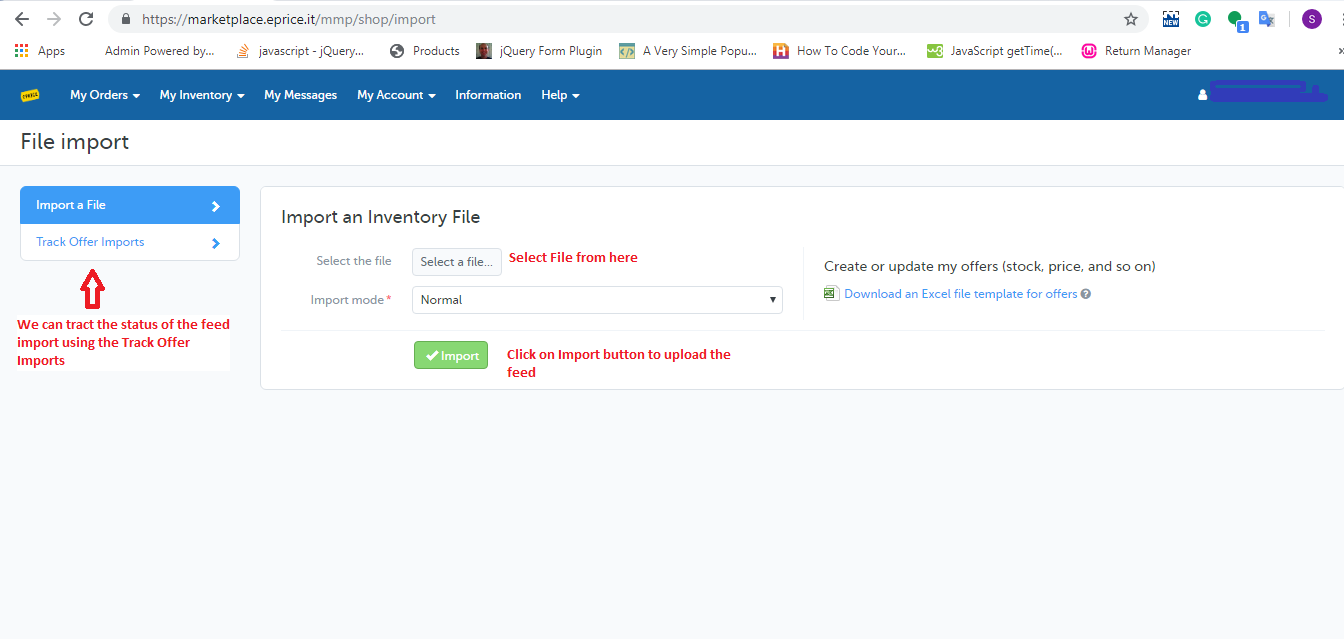
5. Vous pouvez également vérifier l'état du flux que vous avez téléchargé en cliquant sur "Suivi de l'importation des offres". En cliquant sur le"Suivi de l'importation des offres"option, la page d'historique s'ouvrira et affichera une liste des flux téléchargés avec leur statut de traitement. Vous pouvez vérifier la même chose à partir de l'image ci-dessous.